Wunderlist est une alternative convaincante aux simples rappels iOS
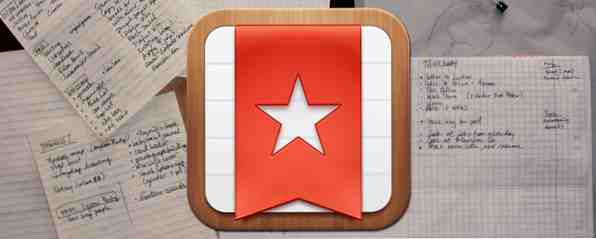
Quiconque est familiarisé avec l'App Store d'Apple saura que les applications de tâches à effectuer ne coûtent que dix dollars. Si vous voulez une application de tâches à faire, vous avez l'embarras du choix, au point où vous vous sentirez rapidement submergé d'options..
De nombreuses personnes sont parfaitement satisfaites de la fonctionnalité de rappels intégrée d'iOS, mais certaines personnes se retrouvent à la recherche de plus à partir d'une application à faire. Quelque chose avec un peu plus de crépitement et beaucoup moins de pétillement. Si cela vous ressemble, envisagez de remplacer l'application Rappels d'iOS par Wunderlist. Créé par une équipe à Berlin, en Allemagne, Wunderlist a une interface fantastique, et est un plaisir d’utiliser.
Je vais jeter un coup d'œil à la version iPad aujourd'hui, mais Wunderlist est également disponible pour l'iPhone, comme vous pouvez le voir sur la photo ci-dessous. Oh, il est également disponible pour Android, Mac, Windows, Kindle et bien sûr pour l'interface Web..

Installation et configuration
Après l'installation, ouvrez l'application et jetez un coup d'œil autour de vous..

Lors de la première ouverture de Wunderlist, il vous sera demandé de créer un compte ou de vous connecter. Évidemment, étant votre première fois, vous devrez vous inscrire, alors allez-y et faites-le. L'enregistrement signifie que les modifications apportées à votre liste resteront toujours à jour, quel que soit l'appareil avec lequel vous vous connectez..

Saisie d'une tâche
La liste des tâches dans Wunderlist se compose de longues barres qui peuvent être déplacées de haut en bas avec votre doigt pour les réorganiser. Pour entrer une tâche à faire, appuyez simplement sur la première barre et commencez à taper. Lorsque vous avez terminé, appuyez sur Terminé, et le nouvel élément à faire sera placé en haut de votre liste ou en bas de votre liste (selon ce que vous avez spécifié dans vos préférences).

Continuez jusqu'à ce que toutes vos tâches soient entrées. Comme vous pouvez le constater, j'ai une liste assez longue de choses à faire. Rien de trop ambitieux bien sûr.

Entrer plus de détails
Chaque entrée de Wunderlist vous permet d’ajouter un certain nombre d’informations supplémentaires pour que votre liste soit un peu moins nette et un peu plus utile pour vous..

Tout d’abord, comme toute bonne liste de tâches à faire, vous pouvez définir le jour et l’heure à laquelle l’élément est dû (et vous pouvez obtenir une tonalité de notification vous indiquant le moment opportun). Vous pouvez également spécifier si vous souhaitez que la notification soit répétée (une bonne répétition obtient toujours des résultats, comme je l’ai toujours appris de ma femme!).
Vous pouvez également ajouter une sous-tâche. Donc, si votre tâche principale est de réparer la Batmobile, vous voudrez peut-être la décomposer un peu. Les sous-tâches peuvent être l’ajout de gros pneus, l’assurance que les mitrailleuses fonctionnent, que les ordinateurs ne fonctionnent pas sous Windows - ce genre de choses. Cette capacité garantit que vous n'oublierez rien de ce qui est lié à la tâche. Tout est bien rangé et rangé correctement..
Vous pouvez également ajouter un fichier à la tâche. Mais ne soyez pas trop excité en pensant que vous pouvez ajouter un PDF ou quoi que ce soit. Par “fichier”, cela signifie une photo. Vous pouvez donc choisir une photo dans votre collection de photos iOS ou laisser l'appareil photo prendre une photo immédiatement.
Voyez comment tout cela bat déjà le pantalon des rappels intégrés iOS?
Partage de listes de tâches avec des amis
Si Wunderlist est installé sur l'un de vos contacts iOS (et si ce n'est pas le cas, vous devriez peut-être lui montrer cet article), vous pouvez alors partager des cahiers avec lui. Si vous regardez sur le côté gauche, vous verrez des catégories, telles que “personnel” (d'autres peuvent également être créés). Ces catégories - ou cahiers - peuvent ensuite être partagés avec d'autres utilisateurs de Wunderlist. Soyez prudent cependant, car si vous accordez l'accès, l'utilisateur peut créer, modifier ou supprimer des éléments de cette catégorie / de ce bloc-notes jusqu'à ce que vous révoquiez l'accès..

Pour partager une catégorie, appuyez simplement sur la petite tête en bas de l'écran principal, ce qui ouvre une boîte dans laquelle vous devez initialement accorder à l'application l'accès à vos contacts iOS. Ensuite, commencez simplement à taper l'adresse e-mail de la personne avec laquelle vous souhaitez partager et envoyez-la.
Envoi de vos listes de tâches par courrier électronique
Voulez-vous envoyer votre liste de tâches à quelqu'un qui ne possède pas Wunderlist et ne veut pas l'installer? Eh bien, alors vous ne pouvez pas battre le bon email à l'ancienne. Appuyez simplement sur l'icône de l'enveloppe en bas de l'écran pour que Apple Mail apporte la puissance de LinkedIn à votre iPhone. Apple Mail avec LinkedIn Intro apporte la puissance de LinkedIn à votre iPhone. Apple Mail avec LinkedIn Intro Le créateur de Rapportive a annoncé un nouvel outil pour Apple Mail appelé LinkedIn Intro pour iPhone, ce qui va rendre LinkedIn encore plus utile et rendre Apple Mail véritablement rock. Lire plus ouvre une nouvelle fenêtre de courrier électronique, avec la liste des tâches déjà insérée. Tout ce que vous avez à faire est de taper l'adresse et c'est parti.

Faites un tour chez Wunderlist, et dites-nous ce que vous en pensez dans les commentaires.
Télécharger: Wunderlist (gratuit)
Êtes-vous d'accord pour dire que les rappels iOS semblent un peu datés en termes de fonctionnalités?
Crédits d'image: Tracy l'incroyable via Flickr
En savoir plus sur: To-Do List.


